Příkazový řádek ve Windows 11 – Základní příkazy, které byste měli znát
Příkazový řádek (CMD) je mocný nástroj, který je i v dnešní době nedílnou součástí operačních systémů Windows, včetně nejnovější verze Windows 11. I když se může zdát archaický, CMD stále nabízí široké možnosti, jak efektivně spravovat systém, automatizovat úkony a získávat detailní informace, které grafické rozhraní nenabídne. Tento nástroj využívají IT specialisté, vývojáři, správci sítí i pokročilí uživatelé pro rychlé a přesné ovládání systému.
Co je to příkazový řádek (CMD)?
Příkazový řádek, známý také jako CLI (Command Line Interface), je textové uživatelské rozhraní, které umožňuje přímou komunikaci se systémem prostřednictvím příkazů. Narozdíl od GUI (grafického rozhraní), CMD nevyužívá myš a nenabízí grafické ovládací prvky. Veškerá interakce probíhá pomocí klávesnice.
CMD se řadí mezi tzv. shell prostředí, tedy nástroje, které umožňují spouštět příkazy, skripty nebo programy, spravovat soubory a konfigurovat systém. V prostředí Windows je základní implementací právě „cmd.exe“.
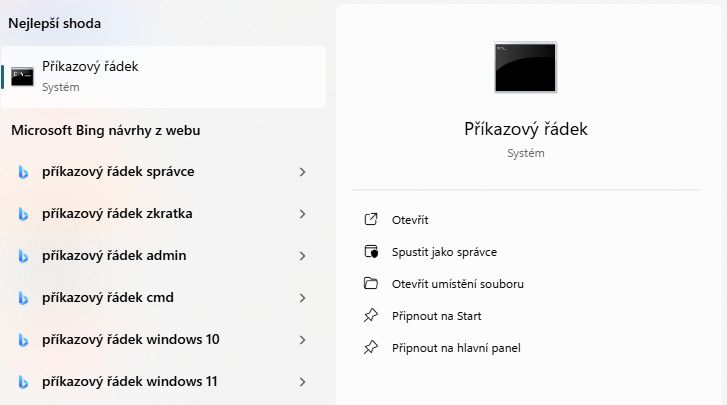
Historie příkazového řádku
Historický vývoj CMD sahá až do 50. let 20. století, kdy uživatelé komunikovali s počítačem pomocí dálnopisů. V 60. a 70. letech přišly textové terminály a koncept příkazového řádku se etabloval jako standard. Na systémech MS-DOS se stal hlavním způsobem interakce s počítačem. I když moderní Windows přešly na grafické rozhraní, CMD přežil díky své účelnosti.
Windows 11 CMD vychází z těchto historických základů, ale integruje moderní funkce a rozšířenou kompatibilitu s dalšími systémy.
Jak spustit příkazový řádek ve Windows 11
CMD lze spustit několika způsoby:
- Pomocí Start menu: Klikněte na Start a napište cmd, poté klikněte na Příkazový řádek.
- Spuštění jako administrátor: Klikněte pravým tlačítkem myši na aplikaci CMD a zvolte Spustit jako správce, chcete-li používat pokročilé systémové příkazy.
- Klávesová zkratka: Stiskněte Windows + R, napište cmd a potvrďte Enterem.
- V Průzkumníku souborů: Do adresního řádku napište cmd a potvrďte.
Po spuštění se zobrazí tzv. prompt (např. C:\Users\Uživatel>), který značí připravenost příkazového řádku k zadávání příkazů.
Proč používat CMD: Klady a zápory
Nevýhody:
- Pro běžného uživatele může být CMD nepřehledný.
- Vyžaduje znalost syntaxe příkazů.
- Příkazy mohou být neintuitivní bez dokumentace.
Výhody:
- Rychleší a efektivnější než GUI pro pokročilé úkony.
- Možnost skriptování a automatizace pomocí .bat souborů.
- Nezávislost na grafickém prostředí, funguje i při chybách systému.
- Lze využít k pokročilé diagnostice, správě systému a síťových nástrojů.
Příkazový řádek je tak ideálním nástrojem v situacích, kdy GUI selhává nebo není dostupné – např. při obnově systému, úpravě pokročilých nastavení nebo vzdálené správě.
Základní CMD příkazy, které by měl znát každý
Práce se soubory a složkami
- dir – Výpis obsahu složky
- cd – Změna aktuální složky
- md nebo mkdir – Vytvoření složky
- rd nebo rmdir – Odstranění složky
- del – Smazání souboru
- copy – Kopírování souboru
- move – Přesun nebo přejmenování souboru
- ren – Přejmenování souboru
- tree – Grafická struktura adresářů
Správa disků a procesů
- tasklist – Zobrazení běžících procesů
- taskkill – Ukončení procesu
- chkdsk – Kontrola disku
- format – Formátování jednotky
- sfc /scannow – Oprava poškozených systémových souborů
- systeminfo – Detaily o hardwaru a OS
- diskpart – Pokročilá správa diskových oddílů
Síťová diagnostika
- ping – Otestování konektivity
- ipconfig – Nastavení a informace o síti
- netstat – Informace o připojeních a portech
- tracert – Trasování cesty k cílové IP adrese
- nslookup – DNS dotazy a překlad domén
Ostatní užitečné příkazy
- cls – Vymazání obrazovky
- echo – Výpis zprávy do výstupu
- shutdown – Vypnutí/Restartování počítače
- time – Nastavení času
- set – Změna prostředí proměnných
- find – Vyhledávání v souborech
- pause – Pozastavení skriptu do stisknutí klávesy
- exit – Ukončení CMD
Pokročilé funkce a skriptování
CMD umožňuje vytvářet dávkové soubory (.bat), které lze využít pro:
- Automatizaci záloh
- Spouštění více příkazů najednou
- Tvorbu jednoduchých menu
- Naplánované úlohy
Například jednoduchý skript na zálohování složky:
@echo off
xcopy C:\Data D:\Zalohy\Data /E /I /Y
Pomocí příkazu if, for, goto nebo choice lze tvořit i interaktivní skripty s logikou a větvením.
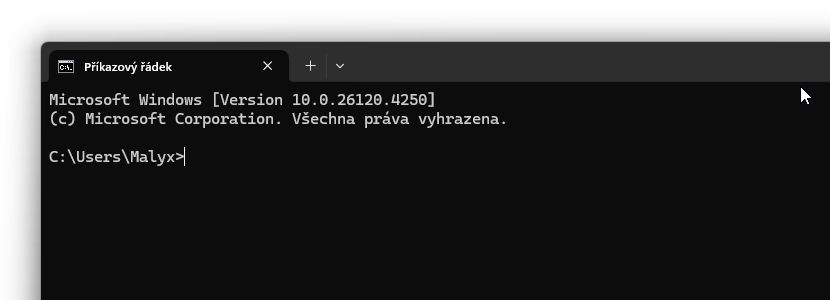
Tipy pro efektivní práci s CMD
- Používejte kurzorové šipky k opakování předchozích příkazů.
- Pomocí klávesy Tab doplňujte názvy souborů nebo složek.
- Pro zobrazení nápovědy k příkazu napište help [příkaz], např. help dir.
- Kombinujte příkazy pomocí && (spustí další příkaz jen pokud předchozí proběhl úspěšně).
- Pro zřetězení příkazů bez ohledu na výsledek použijte &.
Alternativy k příkazovému řádku
Ačkoliv CMD je stále používán, v některých případech je výhodnější použít:
- PowerShell – Modernější a mocnější shell, podporuje objekty a skriptování v .NET.
- Windows Terminal – Pokročilé terminálové prostředí s podporou více panelů, barev a profilů.
- WSL (Windows Subsystem for Linux) – Možnost používat Linuxové příkazové prostředí přímo ve Windows.
Shrnutí
Příkazový řádek ve Windows 11 je skvělým pomocníkem nejen pro IT profesionály, ale i pro běžné uživatele, kteří se chtějí naučit efektivně spravovat systém. Nabízí rychlost, přesnost a široké možnosti automatizace, které grafické rozhraní nedokáže poskytnout. Pokud se naučíte základní příkazy a principy, získáte silný nástroj pro diagnostiku, opravy i běžnou správu počítače.
